Tegenwoordig hebben we veel beschikbare VoIP-services, voor alle platformen inclusief Windows 10. Skype is echter nog steeds de meest voorkomende oplossing voor Windows-gebruikers. Microsoft heeft onlangs geprobeerd de UWP-versie van Skype af te dwingen, aangezien dat de versie is die standaard bij het systeem wordt geleverd. Bovendien konden gebruikers die probeerden een klassieke Skype te installeren dit niet doen.
Om dit onrecht ongedaan te maken, hebben we hieronder duidelijke instructies opgesteld. Als u de klassieke Skype niet op Windows 10 kunt installeren, volgt u de onderstaande stappen.
Hoe voorbij de foutmelding "Kan Skype niet installeren" in Windows 10 te voorkomen
Microsoft heeft een duidelijke agenda om gebruikers te laten overstappen naar UWP-versie van Skype. En tot versie 8 was Skype voor Windows, verkregen via Microsoft Store, best een goede VoIP- en instant messaging-applicatie. Achtergrondupdates, mooie interface en multifunctionele functies. Na verloop van tijd werd het echter erg slecht, omdat gemoderniseerde esthetiek de algehele bruikbaarheid of bugs en problemen niet kan vervangen (alleen mijn mening). Dus besloten veel gebruikers om bij de klassieke versie van Skype te blijven. Niettemin doet Microsoft het opnieuw met het agressief promoten van UWP-alternatieven.
- LEES OOK: 4 beste VPN-software voor Skype om gratis te downloaden in 2018
De eerste stap om dit te vermijden, is door simpelweg de link te volgen. Sluit daarna gewoon het tabblad en voer het Skype Classic-installatieprogramma uit in verschillende compatibiliteitsmodi en met de beheerdersrechten. Dat zou het moeten laten werken en de opgelegde blokkering moeten oplossen.
Ga als volgt te werk, stap voor stap:
- Voer het installatieprogramma op een standaardmanier uit en sluit de browser zodra daarom wordt gevraagd.
- Klik met de rechtermuisknop op het installatieprogramma en open Eigendommen.
- Selecteer de Compatibiliteit tabblad.
- Controleer de "Voer dit programma uit in compatibiliteit modus”Doos.
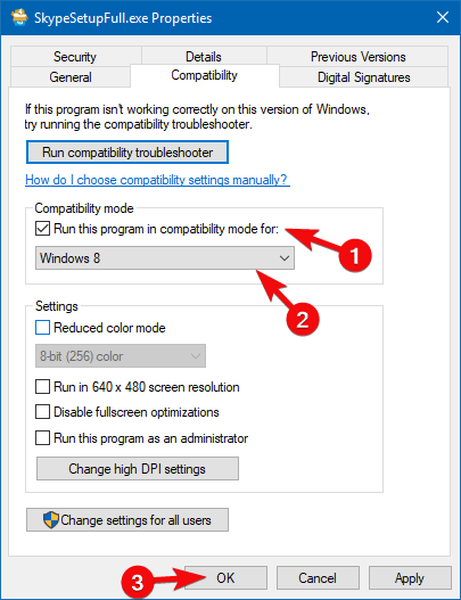
- Selecteer 'Windows 8”In het vervolgkeuzemenu.
- Bevestig de wijzigingen.
- Klik nogmaals met de rechtermuisknop op het Skype-installatieprogramma en klik op “Als administrator uitvoeren”In het contextmenu.
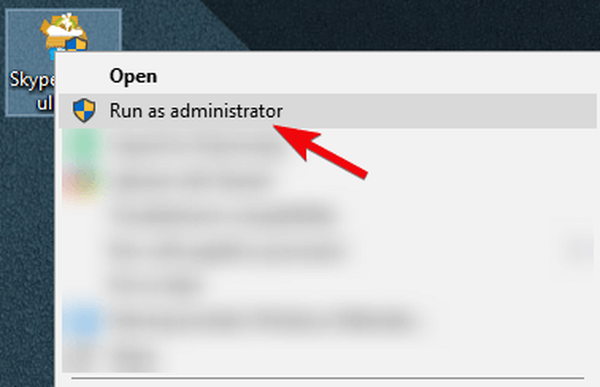
Dat zou het moeten doen. Een ander ding dat u in de problemen zou kunnen brengen, betreft de compatibiliteit van uw Skype-versie. Veel oude versies werken namelijk niet op de laatste iteraties van Windows 10. Vanaf de jubileumupdate zijn de ondersteunde Skype-versies vrij beperkt. De beste manier om dit te voorkomen, is door naar de officiële site te gaan en de klassieke Skype voor Windows 10 te downloaden.
- LEES OOK: Is UWP onheil zeker na het ineenstorten van Windows Mobile?
Dat is het. Als u nog steeds problemen ondervindt met Windows 10 en Skype die samenwerken en u geen genoegen wilt nemen met de UWP-versie, laat het ons dan weten in de opmerkingen hieronder.
GERELATEERDE VERHALEN DIE JE MOET BEKIJKEN:
- Skype updaten op Windows 10, Windows 8
- Microsoft dwingt Skype-gebruikers om de nieuwe versie op 25 mei te installeren
- Oplossing: problemen met automatisch aanmelden bij Skype in Windows 10
- skype
- windows 10 fix
 Friendoffriends
Friendoffriends



